
Panduan Penggunaan Bahan Belajar Calon ASN Guru PPPK versi Offline Direktorat Jendral GTK Dikdas Kemdikbud 2021. Untuk Modul Belajar Mandiri untuk calon peserta seleksi Guru PPPK Tahun 2021 Online bisa di download disini.
Untuk dapat menjalankan bahan pembelajaran calon ASN Guru PPPK versi offline, dibutuhkan perangkat keras dengan sfesifikasi seperti dibawah ini :
Kebutuhan perangkat keras dan perangkat lunak minimal
1. Memory (RAM) 4 GB
2. Processor (CPU) 2 Core
3. Operating Sistem Windows 7 64bit
4. Microsoft Visual C++ 2015 Redistributable 2015
5. Browser Disarankan Google Chrome (V. 88.xxx)
Langkah-langkah penggunaan Aplikasi
➤ Unduh Aplikasi Bahan Belajar Mandiri Calon ASN PPPK versi Offline disini Pastikan saat medowload file ini terunduh dengan lengkap jika tidak maka akan terjadi error saat instalasi.
➤ Selanjutnya pada folder “MODUL_BELAJAR_MANDIRI_PPPK_OFFLINE” Klik kanan untuk mengunduhnya. Setelah selesai ekstrak file tersebut.
➤ Untuk menjalankan bahan belajar ini, Anda buka file Start Moodle.exe dengan cara klik 2 kali / double click pada file tersebut

dan akan muncul tampilan seperti berikut:
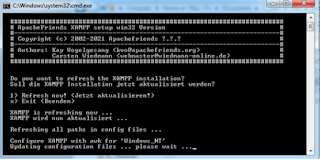
➤ Jika muncul dialog seperti gambar berikut, Anda klik pada tombol Allow Access dan centang semua opsi yang tersedia.

➤ Setelah memberikan akses, tunggu tampilan pada command prompt (CMD) menjadi seperti gambar berikut:

➤ Selanjutnya bukalah browser dan mengetikan alamat http://localhost pada kolom bar alamat, berikut contoh penggunaannya:

➤ Selanjutnya Anda bisa langsung login untuk memulai pembelajaran.
➤ Username dan password terlampir. di file (userp3k.xlxs)
Langkah penanganan masalah Error
➤ Jika Ketika menjalankan file Start Moodle.exe muncul tampilan seperti berikut:

Maka anda harus memasang/install Microsoft Visual C++ 2015 Redistributable terlebih dahulu. Berikut langkah instalasinya:
👉 Buka file vc_redist.x64.exe yang terdapat pada folder unduhan dengan cara double click.

Selanjutnya akan muncul popup seperti berikut :

Lalu Anda klik centang pada I agree to the license … dan klik install.
👉 Instalasi berhasil dengan muncul popup seperti berikut :

👉 Setelah Microsoft Visual C++ 2015 Redistributable berhasil terpasang, selanjutnya Anda bisa melanjutkan Langkah-langkah penggunaan yang ada di atas pada langkah – langkah penggunaan.
➤ Langkah dibawah ini di jalankan ketika Anda menjalankan file Start Moodle.exe tetapi tidak menampilkan output apapun, maka Anda harus melakukan langkah berikut ini:
👉 Buka folder server yang ada pada drive flashdisk, dan pastikan file yang tersedia seperti berikut:
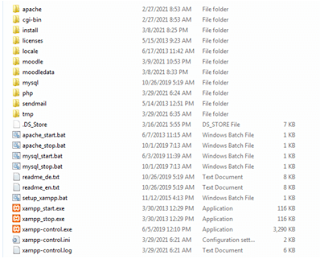
👉 Selanjutnya buka file setup_xampp.bat terlebih dahulu dengan cara double click

sehingga muncul tampilan seperti berikut :

lalu klik tombol sembarang atau close popup tersebut jika sudah muncul tulisan Press any key to continue.
👉 Selanjutnya buka file xampp_control.exe dan akan muncul popup seperti berikut:
👉 Selanjutnya klik tombol start pada Apache dan MySQL seperti gambar diatas, sehingga tampilannya menjadi seperti berikut :

👉 Jika muncul dialog seperti gambar berikut, anda klik pada tombol Allow Access dan centang semua opsi yang tersedia.

👉 Selanjutnya membuka browser dan mengetikan alamat http://localhost pada kolom isian alamat/ address, berikut contoh penggunaannya:
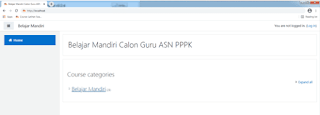
👉 Selanjutnya anda bisa langsung login untuk memuai pembelajaran.
👉 Username dan password terlampir.

saya tetap tidak bisa
ReplyDelete